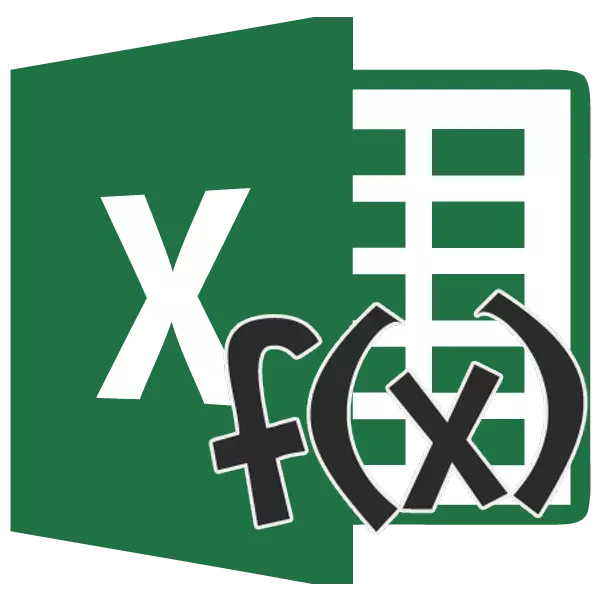
Један од главних алата статистичке анализе је израчун просечног квадратног одступања. Овај индикатор омогућава да се нацрта стандардно одступање узорка или од стране опште популације. Научимо како да користимо формулу за одређивање стандардне одступање у Екцелу.
Дефиниција просечног квадратног одступања
Одмах одредите шта је средњи квадрат и оно што формула изгледа. Ова вредност је корен квадрата са просечног аритметичког броја квадрата разлике између свих вредности реда и њихове просечне аритметике. Постоји идентично име овог индикатора - стандардно одступање. Оба имена су у потпуности еквивалентна.Али, природно је да у Екцеле-у корисник не мора да то третира, како се програм чини за њега. Откријмо како израчунати стандардно одступање у Екцелу.
Прорачун у Екцелу
Могуће је израчунати наведену вредност у Екцеле-у помоћу две посебне функције стајалишта. Ин (селективним агрегатом) и стандотлоналном.г (у складу са општем становништвом). Принцип њихове акције је апсолутно исти, али могу се назвати на три начина на који ћемо разговарати доле.
1. метод: Магистар функција
- Изаберите ћелију на листу на којем ће се приказати готов резултат. Кликните на дугме "Убаци фунцтион", смештен на левој страни функцијског низа.
- На листи која се отвара, запис станДоТТЦЛОНА.В или СТАНДОТКЛОНОНЕ.Г. Листа такође има функцију Стандотлоне, али преостала је из претходних Екцел верзија на сврхе компатибилности. Након одабира снимања кликните на дугме "ОК".
- Отварају се аргументи функција. У сваком пољу уносимо број агрегата. Ако су бројеви у ћелијама лима, онда можете одредити координате ових ћелија или само кликнути на њих. Адресе ће одмах утицати на одговарајуће поља. Након што је наведени број агрегата, кликните на дугме "ОК".
- Резултат израчуна биће повучен у ћелију која је истакнута на самом почетку поступка проналажења просечног квадратног одступања.
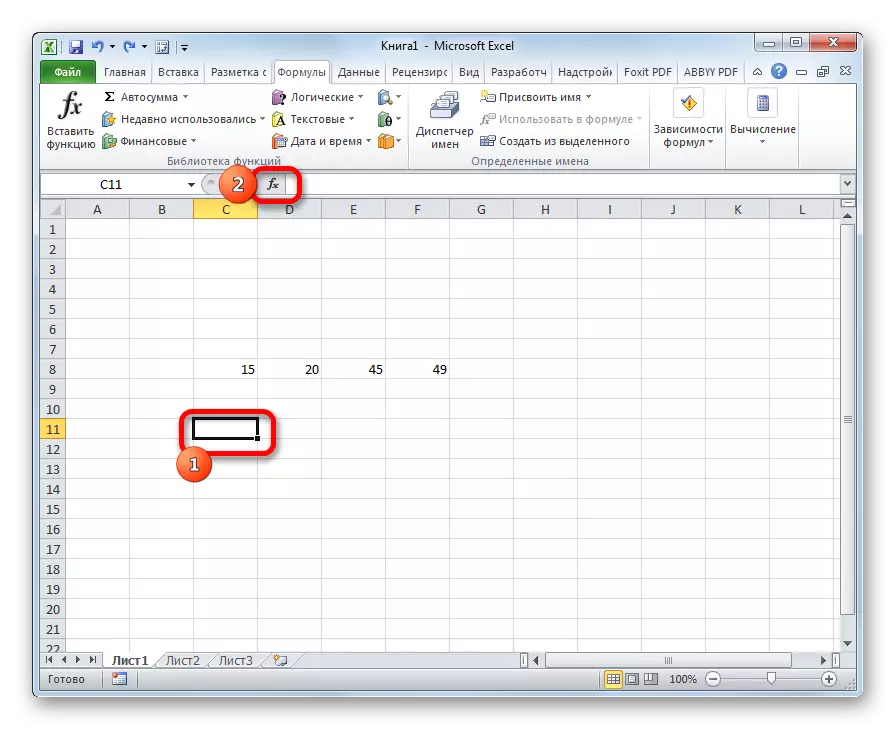

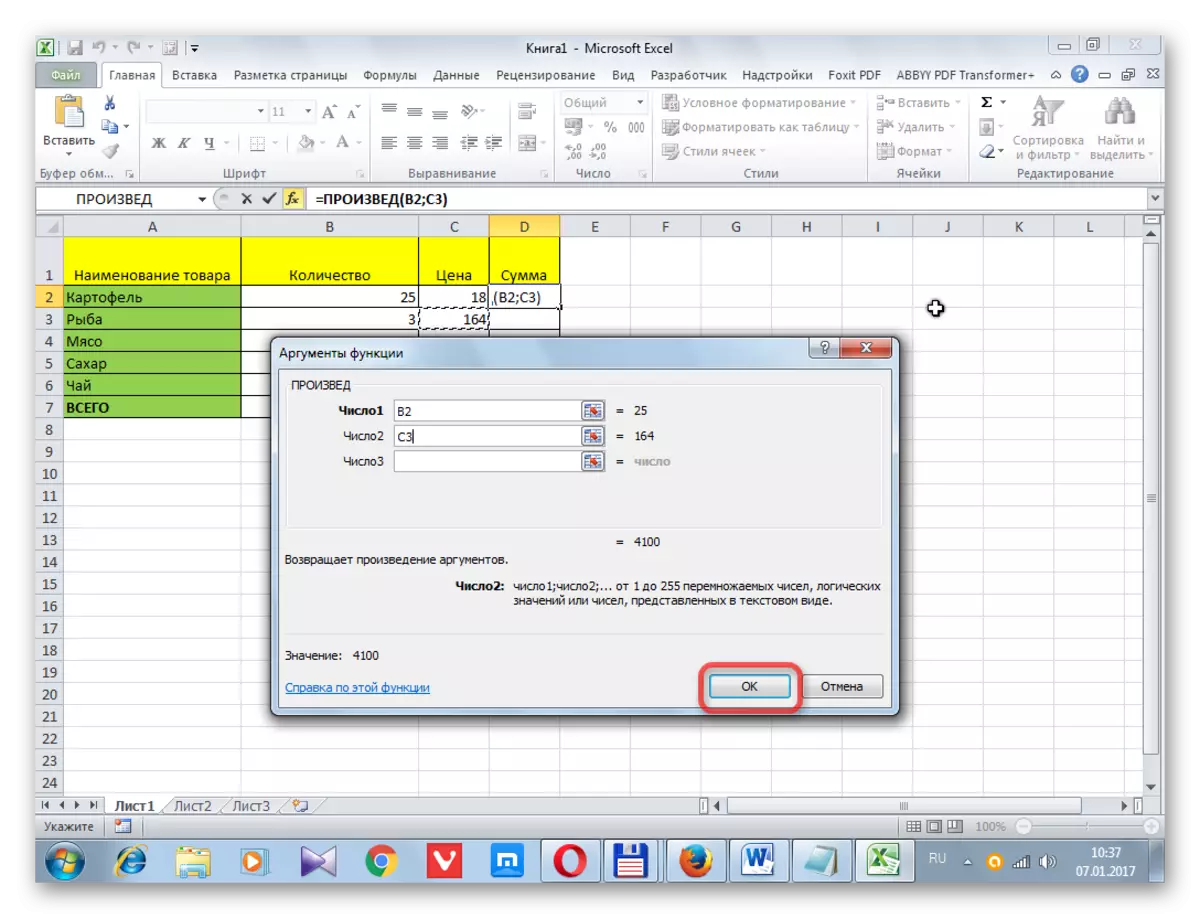
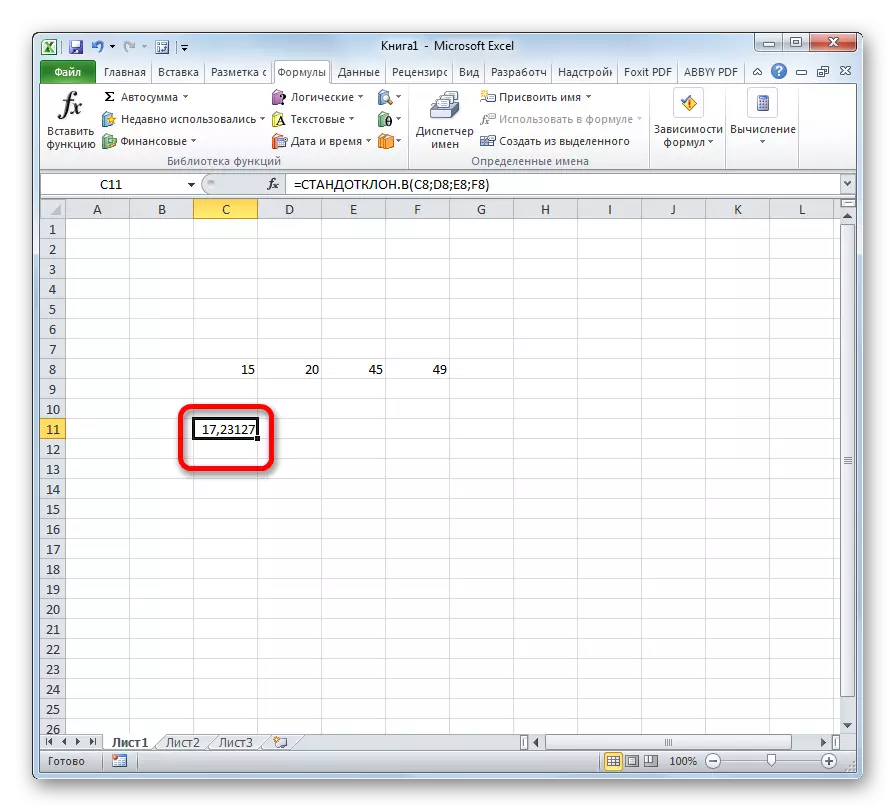
2. метод: Картица Формула
Такође израчунајте вредност стандардног одступања путем картице "Формула".
- Означавамо ћелију да бисмо приказали резултат и прешли на картицу "формулас".
- У траци са алаткама "Фунцтион Либрари" притисните дугме "Остале функције". Са листе која се појављује изаберите "Статистички". У следећем менију доносимо избор између вредности стандардног клона.В или Стандотлоне-а. У зависности од тога да ли селективни или општи скуп учествује у прорачунима.
- Након тога је започет прозор аргументације. Све даље акције треба да се произведу на исти начин као и у првој верзији.

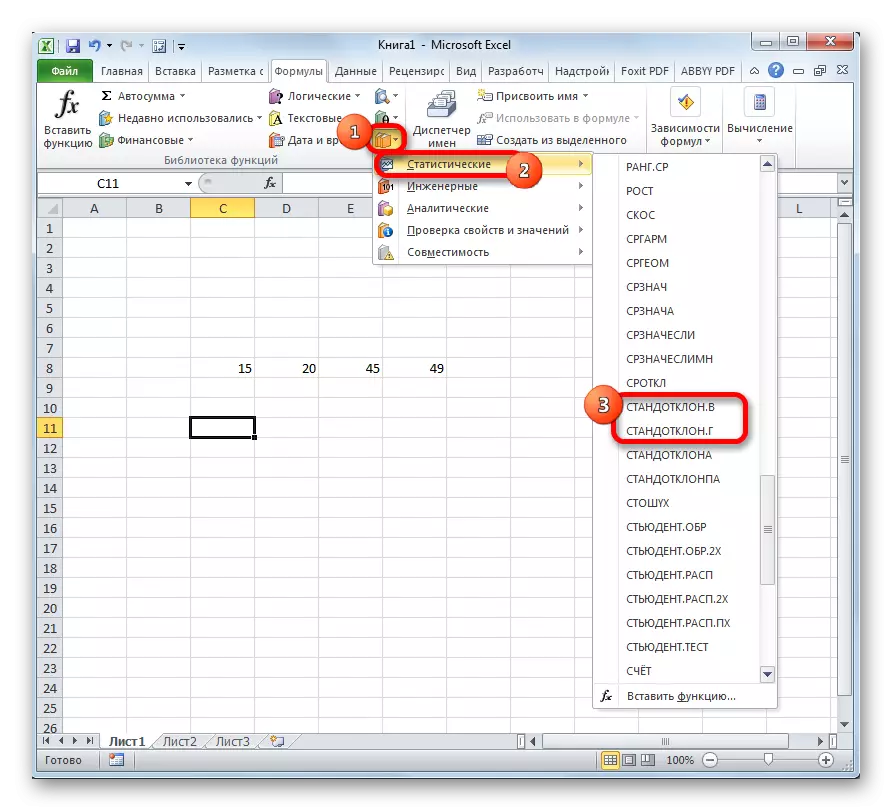
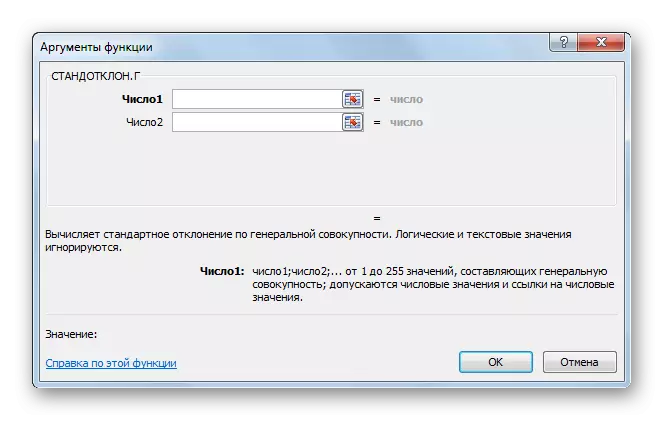
Метода 3: Ручна израда формула
Такође постоји начин на који неће бити потребно да позовете прозор аргументације. Да бисте то учинили, ручно унесите формулу.
- Одарамо ћелију да излазимо резултат и прописујемо у њему или у израз формула на линији према следећем предлошку:
= СТАНДОТТЛОНОН.Г (број1 (адреса_цхаин1); број2 (адреса_цхаир2); ...)
или
= СТАНДОТТЦЛОНА.В (Нумбер1 (адреса_цхаки1); број2 (адреса_цхаин2); ...).
Укупно се може написати ако је потребно на 255 аргумената.
- Након што се сними снимање, притисните тастер Ентер на тастатури.
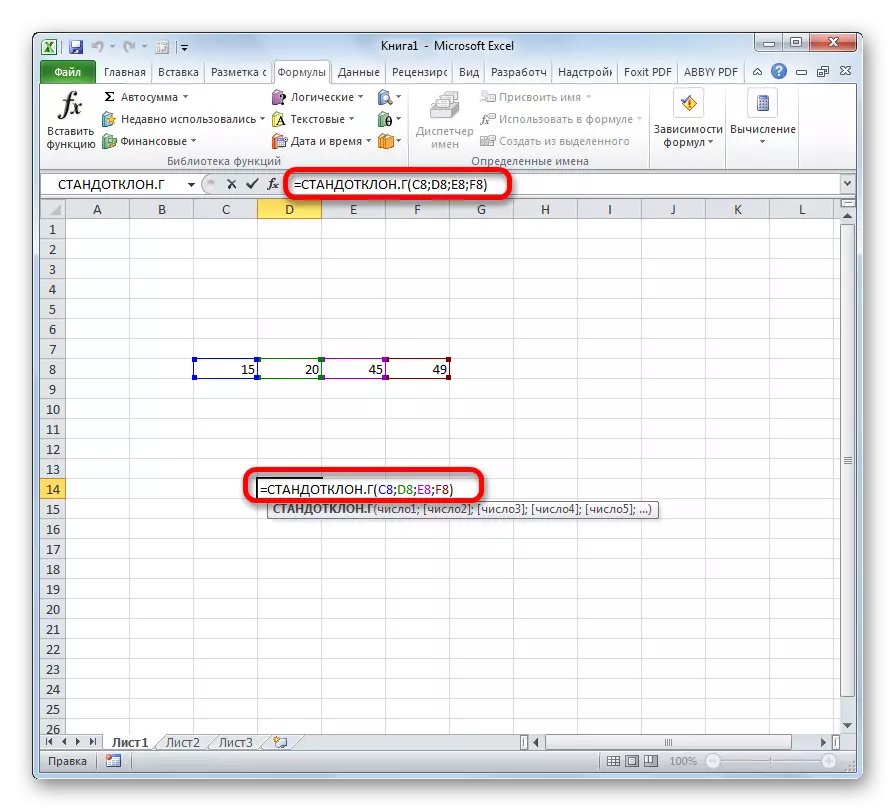
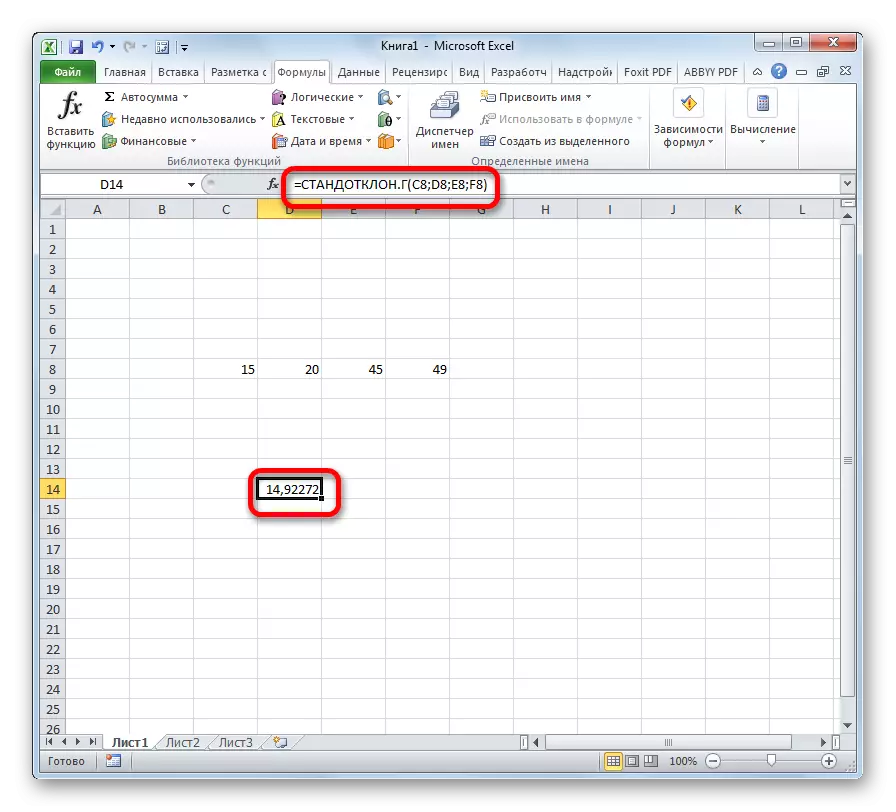
Лекција: Радите са формулама у Екцелу
Као што видимо, механизам за израчунавање стандардног одступања у Екцелу је врло једноставан. Кориснику је потребно само да уведе бројеве из сета или референце на ћелије које их садрже. Све прорачуне обављају сам програм. Много је теже схватити шта је израчунати индикатор и како се резултати израчуна могу применити у пракси. Али разумевање то већ односи се више на област статистике него наставним софтвером.
